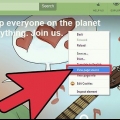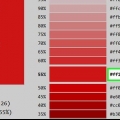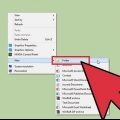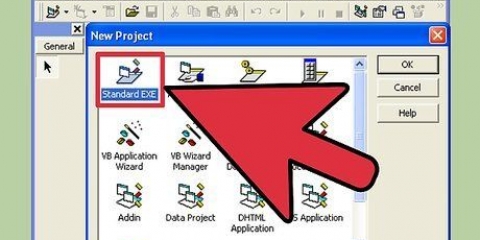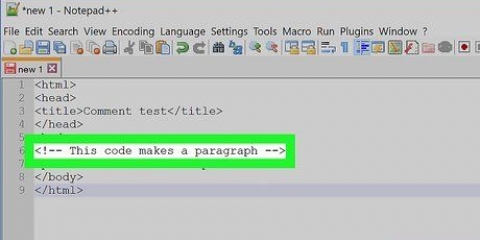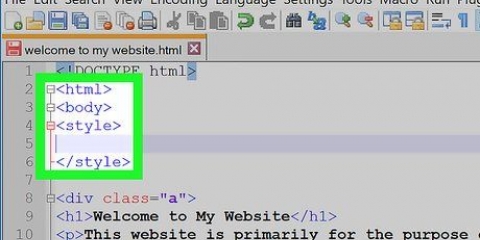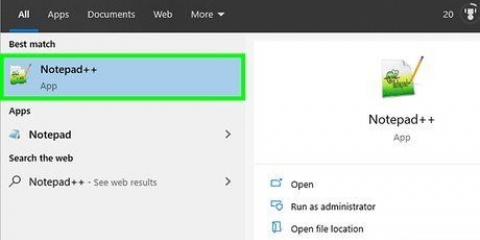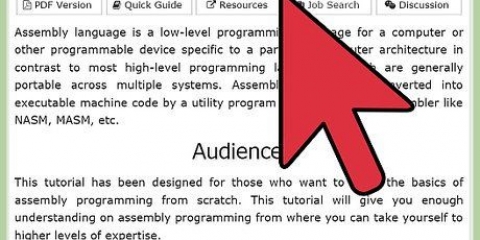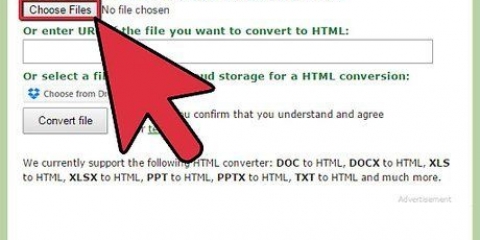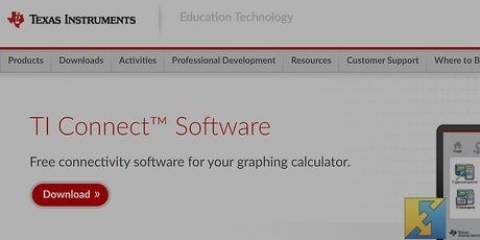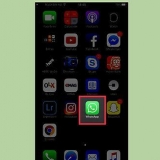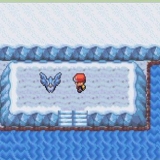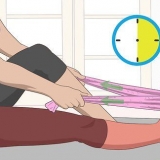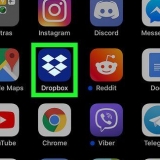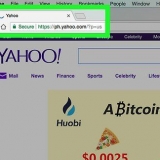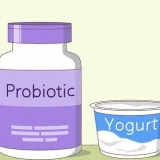Op `n Mac, klik op die liggaam van die dokument en druk Command+V. Klik dan formaat aan die bokant van die skerm en druk dan Maak gewone teks nadat jy die kode geplak het. Op `n rekenaar, klik op die liggaam van die dokument en dan aan Ctrl+V.




Jy kan hierdie sakrekenaar by `n webblad insluit, as jy wil. Jy kan ook HTML-style gebruik om die voorkoms van die sakrekenaar te verander.
Programmering van 'n sakrekenaar in html
Inhoud
Daar is baie verskillende maniere om met `n rekenaar te bereken deur die ingeboude sakrekenaar te gebruik, maar `n ander manier is om jou eie te bou deur eenvoudige HTML-kode te gebruik. Om `n sakrekenaar met HTML te skep, benodig jy basiese kennis van HTML, voer dan die nodige kode in `n teksredigeerder in en stoor dit as `n HTML-lêer. Jy kan dan die sakrekenaar gebruik deur die HTML-lêer in jou gunsteling blaaier oop te maak. Dit sal jou nie net toelaat om rekenkundige bewerkings in jou blaaier uit te voer nie, maar jou ook `n paar basiese vaardighede oor die kuns van programmering leer!
Trappe
Deel 1 van 4: Verstaan die kode

1. Leer wat elke HTML-funksie doen. Die kode wat jy sal gebruik om jou sakrekenaar te skep, bestaan uit baie verskillende tipes sintaksis wat saam die verskillende elemente van `n dokument bepaal. Klik hier vir `n verduideliking van hierdie proses, of lees verder om meer te wete te kom oor wat elke reël kode wat jy sal gebruik om die sakrekenaar te skep, doen.
- html: Hierdie bietjie sintaksis vertel die res van die dokument watter taal in die kode gebruik sal word. Daar is verskeie tale om in te enkodeer en in hierdie geval maak
- kop: Vertel die dokument dat alles wat daarna kom, data oor data is, oftewel "metadata". Dit
- titel: Die titel van jou dokument word hier aangedui. Hierdie kenmerk word gebruik om die titel van die dokument te spesifiseer wanneer dit in `n HTML-blaaier oopgemaak word.
- liggaam bgcolor="#": Hierdie kenmerk stel die kleur van die HTML-bladsy se agtergrond en liggaam. Die nommer binne die reeks aanhalingstekens en na die # stem ooreen met a spesifieke kleur.
- teks="": Hierdie sintaksis stel die kleur van die teks van die dokument.
- vorm naam="": Hierdie kenmerk spesifiseer die naam van `n vorm, en word gebruik om die struktuur te bou van wat daarna kom, gebaseer op wat Javascript weet oor die betekenis van die vorm se naam. Byvoorbeeld, die vormnaam wat ons sal gebruik is `sakrekenaar`, wat ons sal gebruik om `n spesifieke struktuur vir die dokument te skep.
- invoertipe="": Dit is waar iets gebeur. Die `invoertipe`-kenmerk vertel die ontleder van die dokument watter soort teks vervat is in die waardes tussen die aanhalingstekens. Dit kan byvoorbeeld `n teks, `n wagwoord, `n knoppie wees (soos die geval sal wees met die sakrekenaar), ens.
- waarde="": Hierdie opdrag vertel die ontleder van die dokument wat om in die bogenoemde invoertipe in te sluit. Vir `n sakrekenaar is dit getalle (1-9) en bewerkings (+,-,*,/,=).
- onClick="": Hierdie sintaksis beskryf `n gebeurtenis, wat aandui dat iets moet gebeur wanneer die knoppie geklik word. Vir `n sakrekenaar wil ons hê dat die teks op elke knoppie ook as sodanig herken moet word. So voor die `6`-knoppie plaas ons dokument.sakrekenaar.ans.waarde+=`6` tussen aanhalingstekens.
- broer: hierdie merker skep `n nuwe reël in die dokument sodat die teks (of enigiets anders) daarna op die volgende reël geplaas word.
- /vorm, /liggaam en /html: hierdie opdragte is kleppe vir die ooreenstemmende opdragte wat vroeër in die dokument oopgemaak is.
- kop: Vertel die dokument dat alles wat daarna kom, data oor data is, oftewel "metadata". Dit
Deel 2 van 4: Basiese kode vir `n HTML-sakrekenaar
1. Kopieer die kode hieronder. Kies die teks in die blokkie hieronder deur die linkermuisknoppie in te hou en die wyser van links onder van die blokkie na regs bo te sleep, wat alle teks blou maak. Druk dan `Command+C` op `n Mac of `Ctrl+C` op `n rekenaar om die kode na die knipbord te kopieer.
Deel 3 van 4: Maak jou eie sakrekenaar

1. Maak `n teksredigeerder op jou rekenaar oop. Daar is verskeie programme om te gebruik, maar vir eenvoud hou ons by TextEdit of Notepad.
- Op `n Mac, klik op die vergrootglas in die regter boonste hoek van die skerm om Kollig oop te maak. Sodra jy daar is, tik TextEdit en klik op die TextEdit-program, wat nou in blou gekies moet word.
- Op `n rekenaar, maak die Start-kieslys links onder op die skerm oop. Tik notepad in die soekbalk en klik op die Notepad-toepassing, wat in die soekbalk aan die regterkant sal verskyn.

2. Plak die HTML-kode vir `n sakrekenaar in die dokument.

3. Stoor die lêer. Jy doen dit via `File` in die hoofkieslys van die venster, en dan met Stoor as... op `n rekenaar of Stoor... op `n Mac vanaf die aftreklys.

4. Voeg `n HTML-uitbreiding by die lêernaam. In die `Stoor as`-kieslys...` tik die lêernaam gevolg deur `.html`, klik dan `Stoor`. Byvoorbeeld, as jy hierdie lêer `My eerste sakrekenaar` wil noem, stoor die lêer as `My eerste sakrekenaar.html`.
Deel 4 van 4: Gebruik jou sakrekenaar

1. Vind die lêer wat jy sopas geskep het. Om dit te doen, tik die naam van die lêer in Kollig of in die Start-kieslys soekbalk soos verduidelik in die vorige stap. Dit is nie nodig om die `html`-uitbreiding ook in te tik nie.

2. Klik op jou lêer om dit oop te maak. Jou verstekblaaier sal jou sakrekenaar in `n nuwe webblad oopmaak.

3. Klik op die knoppies van die sakrekenaar om dit te gebruik. Die oplossings vir jou vergelykings verskyn nou in die antwoordbalk.
Wenke
Artikels oor die onderwerp "Programmering van 'n sakrekenaar in html"
Оцените, пожалуйста статью
Gewilde